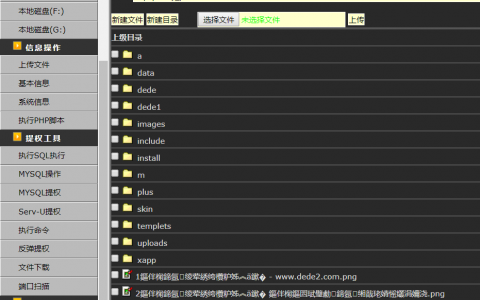你有没有在Windows 10系统上遇到过这样的情况:满心欢喜地想打开某个应用,却突然弹出“管理员已阻止你运行此应用”的提示,就像一瓢冷水浇灭了热情。这背后是系统策略限制或者管理员设置在作祟。
这种提示并非毫无缘由地捣乱。Windows 10为了安全考虑,设置了用户账户控制(UAC)。UAC的作用是保护系统不被未授权的更改。有些应用程序设计上需要更高的权限才能运行,普通用户的权限不够时,就会被UAC阻止。比如说在办公环境中,某些专门的软件可能需要获取系统资源,普通权限下系统为了安全就不会允许运行。这其实是在安全和使用方便性之间的一种权衡。
UAC这种限制其实很好理解。就拿家庭电脑来说,如果家里的小孩或者不太懂电脑安全的人使用电脑,UAC就能阻止他们不小心运行一些可能带来危险的程序,像一些从不可靠来源下载的软件等。
想要解决这个问题,先得打开本地组策略编辑器。这有个简便的方法,通过快捷键Win+R调出运行窗口,然后输入gpedit.msc就能进入。要是不熟悉快捷键,也可以从系统菜单里慢慢找。进去之后,在编辑器里按照“计算机配置”“Windows设置”“安全设置”“本地策略”“安全选项”这样的路径去找到相应的设置。这个路径就像在迷宫里找宝藏,得一步一步按照指示来。
在实际操作过程中,不同的Windows 10版本在图形界面上可能会有一些细微的差异。比如有些预装了特定安全软件或者系统定制过的电脑,菜单的显示可能和标准版不太一样,但大致的路径是相同的。曾有用户在某品牌电脑上,因为系统有特殊的安全定制,花费了不少时间才在那个类似的路径下找到想要的设置。
在“安全选项”里找到“用户账户控制以管理员模式批准运行所有管理员”这个策略条很关键。找到之后,把它设置成“已禁用”状态。这一步操作就像是打开了被锁住的大门,取消了对管理员运行应用的限制。对于那些对自己电脑安全保护有一定把握,并且确定被阻止运行的应用没有安全风险的用户来说,这个操作能让他们顺利运行应用。
不过,要注意不同地点的Windows 10用户可能面临不同的网络环境。比如某些企业内部网络下的电脑,受到公司安全策略的管控,可能对这个策略有所限制或者有专门的IT部门协助处理类似情况,而个人用户在家里的电脑则可以相对自由地调整。
设置完策略可不能直接就不管了,得记住保存并关闭编辑器。而且很可能需要重启电脑才行。只有重启之后,之前对策略的修改才会完全生效。这就像给机器重新上了油,调整好零件之后得重新启动一下机器才能正常运转。
有人可能会疑问,如果不重启会怎样?其实在不重启的时候,之前的限制依然存在,因为系统还在按照之前的策略运行,只有重启之后,新的设置才会被系统采用,这样才能尝试再次运行之前被阻止的应用并且看是否已经解决问题。
在调整这些安全设置之前,一定要做风险评估。在2019年曾有过这样一个数据统计,有不少个人电脑因为随意降低安全限制,导致感染恶意软件的概率大幅上升。一旦降低安全限制,可能会暴露在恶意软件和其他安全威胁之下。像是在一些经常上网浏览的电脑上,如果没有足够的安全防护,可能会不小心下载到包含恶意脚本的文件。
企业办公场景下更是如此,如果企业的网络安全防护不是非常严格,员工私自降低UAC限制可能会带来大规模的安全隐患,影响企业的正常运营。
如果不想完全禁用这个安全设置来运行应用,可以考虑临时获取管理员权限。比如说,通过右键菜单使用“以管理员身份运行”。这就像是给一次临时通行证,只在特定的任务或者运行某一个应用的时候生效。在很多场景下都很实用,比如只偶尔使用的一个专业工具软件,这样既保证了整体安全性,又能满足使用需求。
你在Windows 10系统下遇到过这种问题吗?你是怎么解决的?欢迎在评论区分享,也别忘了点赞和分享这篇文章。
本站文章由SEO技术博客撰稿人原创,作者:站长阿君创作,如若转载请注明原文及出处:https://www.ainiseo.com/hosting/15206.html